LENOVO S200 User Manual [ru]
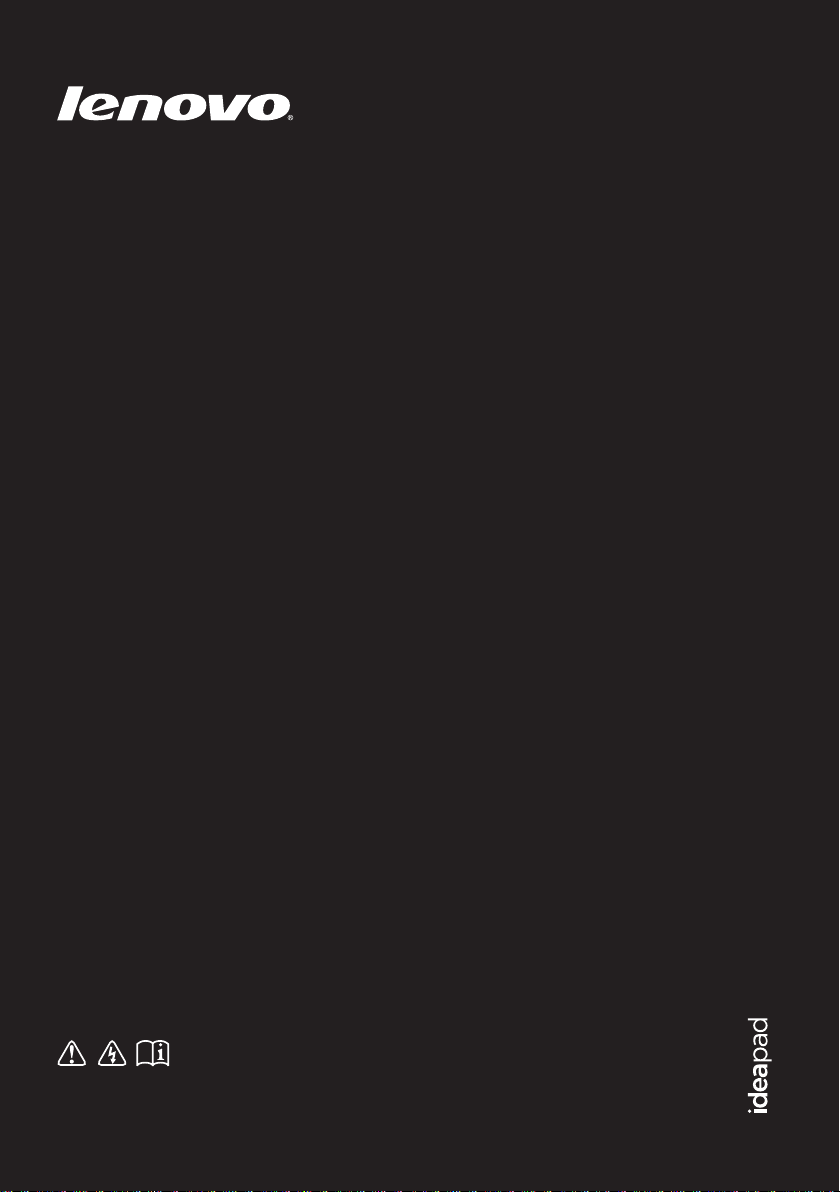
Lenovo IdeaPad
S200/S206
Руководство пользователя V2.0
Перед использованием компьютера ознакомьтесь
с указаниями по технике безопасности и важными
советами в прилагаемых руководствах.
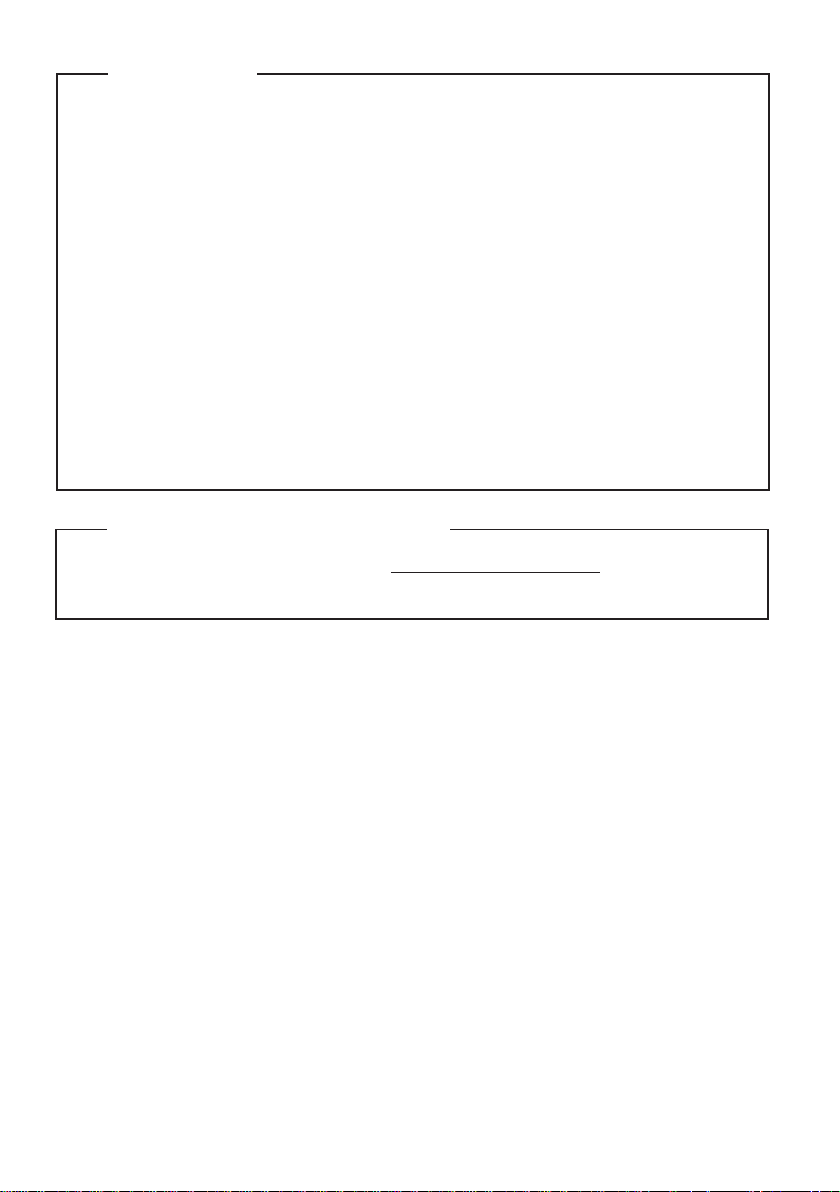
Примечание.
•
Перед использованием изделия обязательно прочитайте Руководство по
технике безопасности и общей информации Lenovo.
•
Некоторые инструкции в настоящем руководстве подразумевают, что
используется система Windows® 8. При использовании другой
операционной системы Windows некоторые операции могут немного
отличаться. При использовании других операционных систем некоторые
операции, возможно, к вам не относятся.
•
Функции, описанные в настоящем руководстве, одинаковы для
большинства моделей. Некоторые функции могут быть недоступны на
данном компьютере и (или) данный компьютер может обладать
функциями, не описанными в настоящем руководстве пользователя.
•
Вид изделия может отличаться от иллюстраций, приведенных в данном
документе. См. описание для определенного продукта.
Нормативно-правовые положения
•
Для этого перейдите на веб-сайт http://support.lenovo.com,
щелкните User guides and manuals.
Второе издание (август 2012)
© Copyright Lenovo 2012.
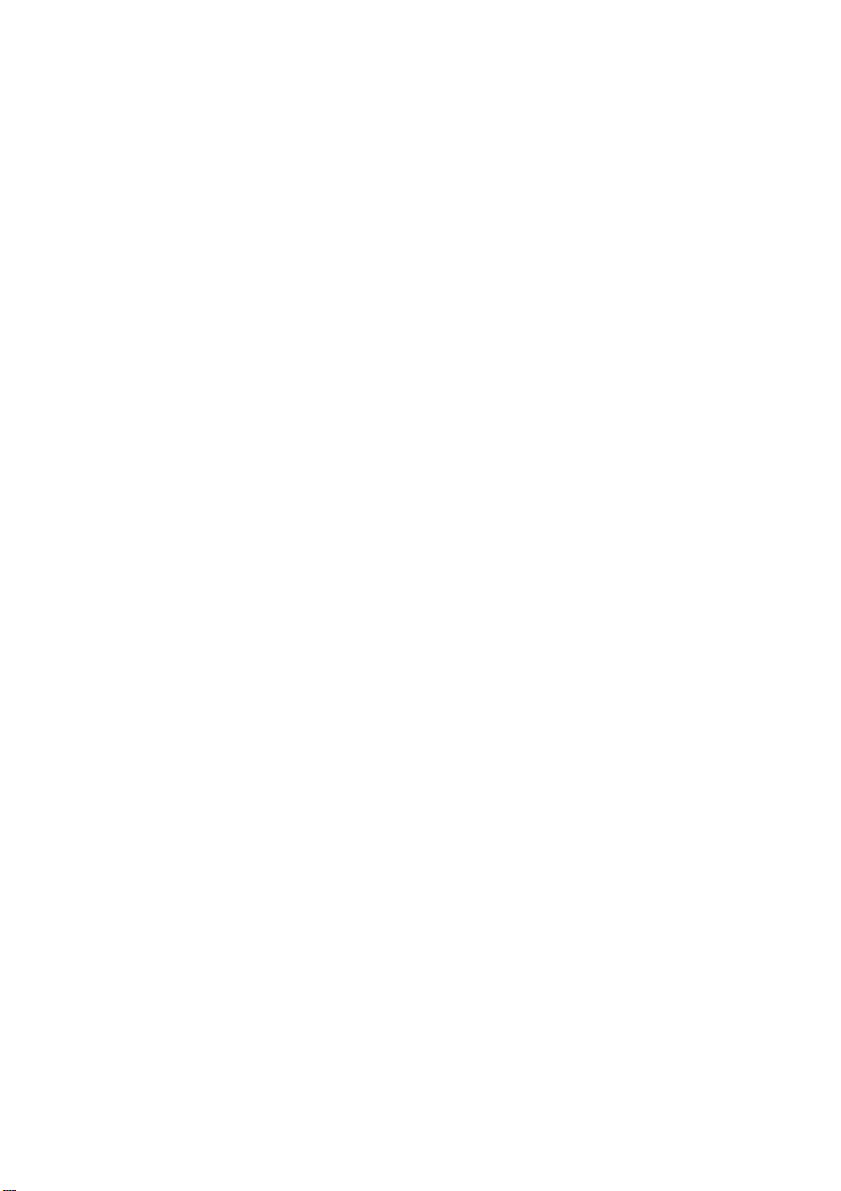
Содержание
Глава 1. Общий обзор компьютера ...................................................1
Вид сверху ....................................................................................................................1
Вид слева.......................................................................................................................3
Вид справа ....................................................................................................................5
Вид снизу ......................................................................................................................6
Глава 2. Изучение основ......................................................................7
Первое использование .................................................................................................7
Использование адаптера питания и батареи .............................................................8
Использование сенсорной панели ..............................................................................9
Использование клавиатуры.......................................................................................10
Подключение внешних устройств............................................................................13
Специальные клавиши и кнопки ..............................................................................16
Индикаторы состояния системы...............................................................................17
Защита компьютера ...................................................................................................19
Глава 3. Начало использования Windows 8...................................20
Первая настройка операционной системы ..............................................................20
Использование интерфейсов системы .....................................................................20
Экспресс-кнопки ........................................................................................................21
Перевод в спящий режим или выключение компьютера.......................................23
Справка и поддержка.................................................................................................25
Глава 4. Подключение к Интернету .................................................26
Беспроводное подключение......................................................................................26
Глава 5. Система Lenovo OneKey Recovery....................................31
Глава 6. Устранение неполадок........................................................33
Часто задаваемые вопросы........................................................................................33
Устранение неполадок...............................................................................................36
Товарные знаки ...................................................................................41
i
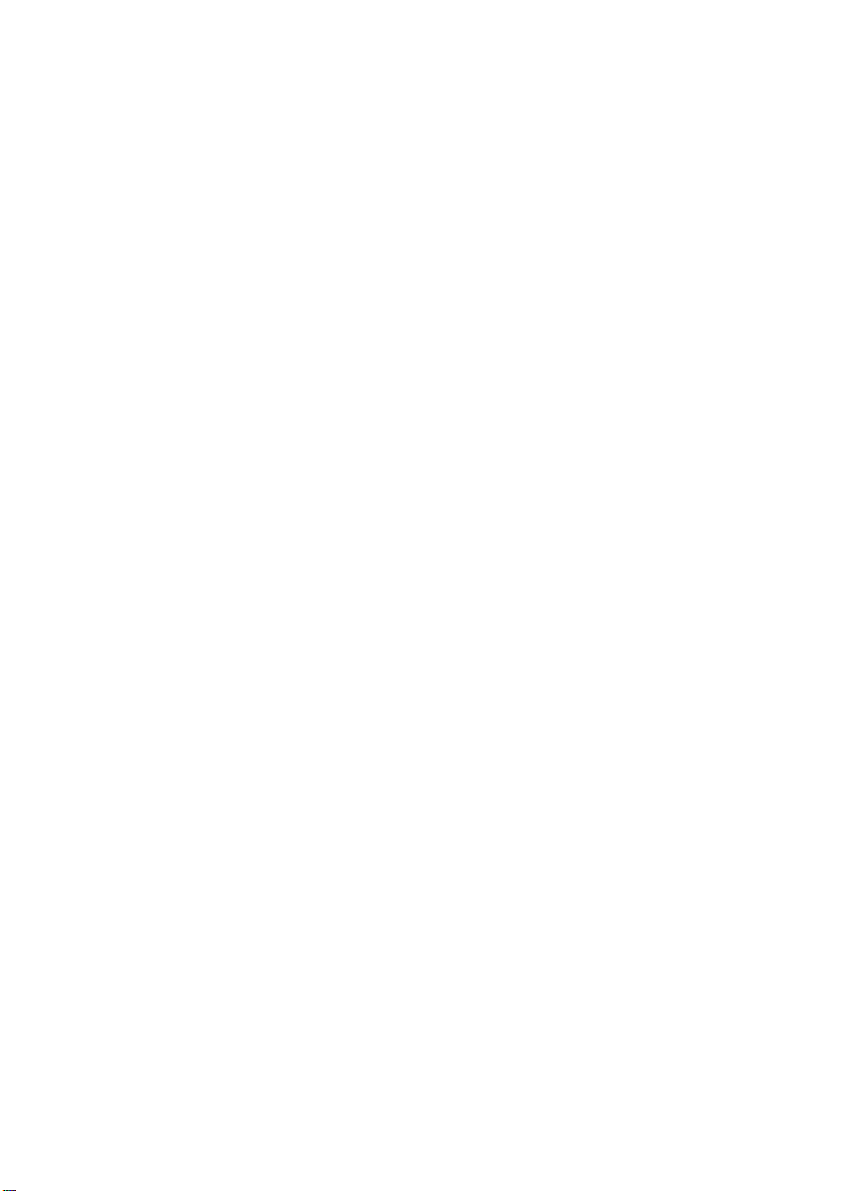
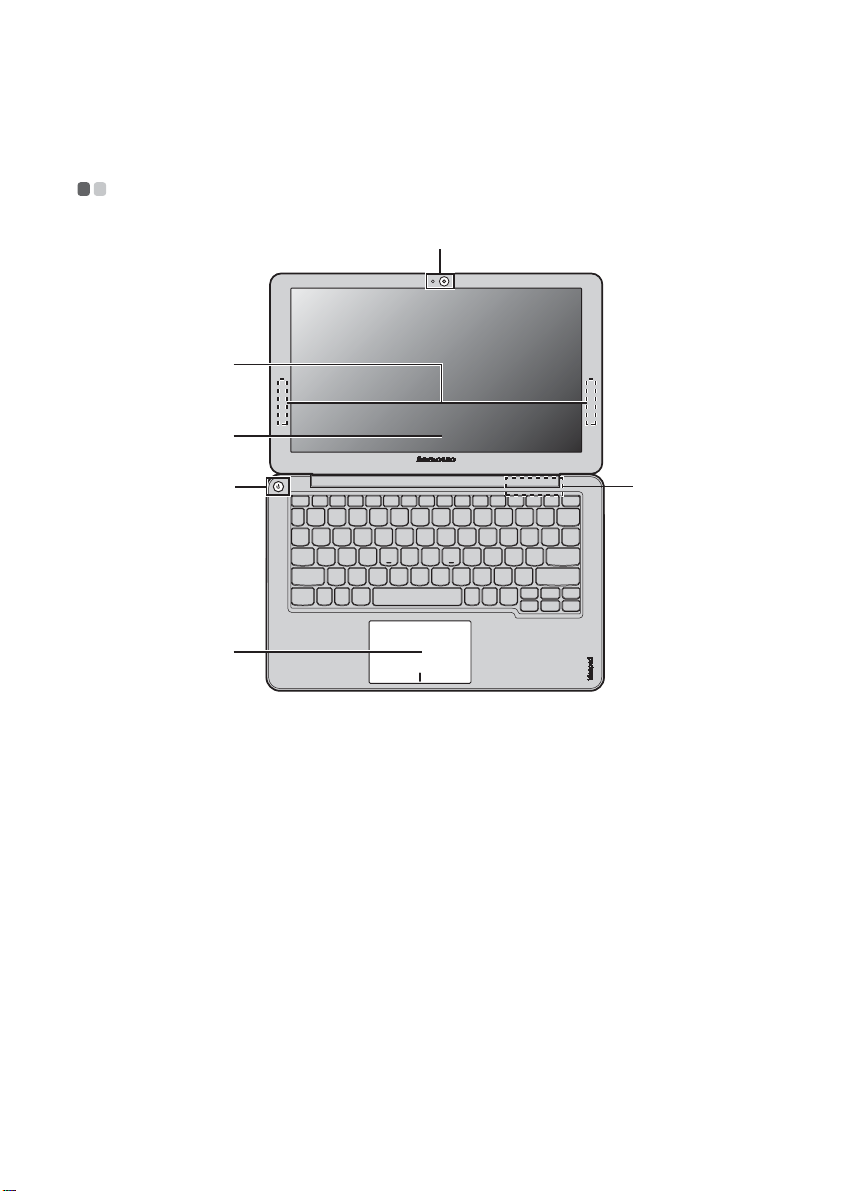
Глава 1. Общий обзор компьютера
Вид сверху - - - - - - - - - - - - - - - - - - - - - - - - - - - - - - - - - - - - - - - - - - - - - - - - - - - - - - - - - - - - - - - - - - - - - - - - - - - - - - - - - - - - - - - - - - -
a
b
c
d e
f
Внимание!
• НЕ раскрывайте панель дисплея больше чем на 130 градусов. При закрытии панели дисплея
будьте внимательны, чтобы НЕ оставить ручки или другие предметы между панелью дисплея
и клавиатурой. В противном случае это может привести к повреждению панели дисплея.
1
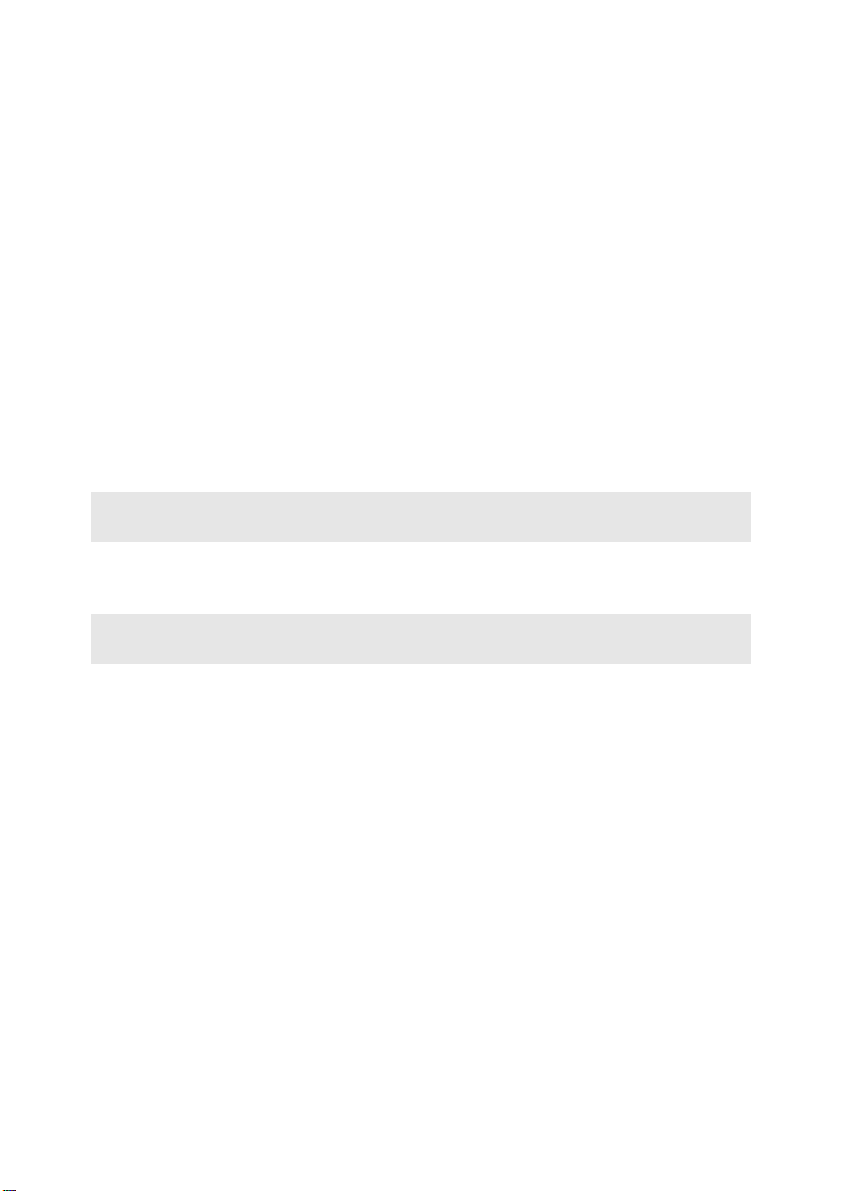
Глава 1. Общий обзор компьютера
c
Встроенная
a
Используйте камеру для видеосвязи.
камера
Антенны модуля
b
беспроводной
Встроенные антенны обеспечивают оптимальный прием
радиосигнала беспроводной связи.
связи
Дисплей
компьютера
d
Кнопка питания
Вентиляционные
e
отверстия
Примечание. Убеди тесь , что вентиляционные отверстия компьютера не заблокированы, в
противном случае может произойти перегрев.
Сенсорная
f
ЖК-дисплей с подсветкой LED обеспечивает яркое
изображение.
Нажмите эту кнопку, чтобы включить комп ьютер.
Используются для вывода тепла, образующегося внутри
компьют ера .
Функции сенсорной панели, как у обычной мыши.
панель
Примечание. Для получения дополнительной информации см. раздел “Использование
сенсорной панели” на стр. 9.
2
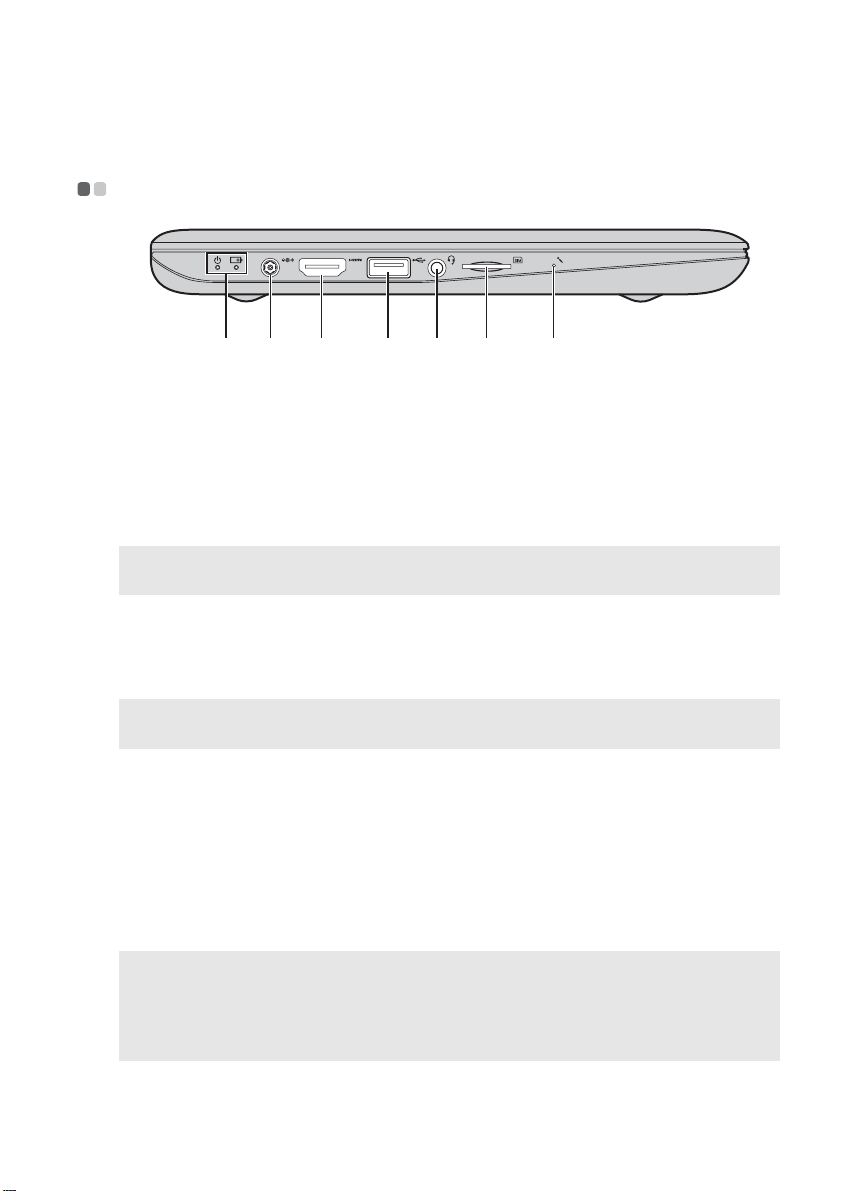
Глава 1. Общий обзор компьютера
Вид слева - - - - - - - - - - - - - - - - - - - - - - - - - - - - - - - - - - - - - - - - - - - - - - - - - - - - - - - - - - - - - - - - - - - - - - - - - - - - - - - - - - - - - - - - - - - - - -
d e f gcba
Индикаторы
a
состояния
Для получения дополнительной информации см. раздел
“Индикаторы состояния системы” на стр. 17.
системы
Гнездо для
b
Используется для подключения адаптера питания.
адаптера
питания
Примечание. Для получения дополнительной информации см. раздел “Использование
Порт HDMI
c
Порт USB 3.0
d
Примечание. Для получения дополнительной информации см. раздел “Подключение
Комбинированное
e
гнездо для
наушников
Разъем для SIM-
f
карты (в
адаптера питания и батареи” на стр. 8.
Используется для подключения к устройствам с входом
HDMI, например телевизору или дисплею.
Используется для подключения устройств USB.
устройств USB” на стр. 14.
Используется для подключения наушников или головных
гарнитур. Не предназначен для подключения обычных
микрофонов.
Для использования мобильного широкополосного доступа
вставьте SIM-карту (не прилагается).
некоторых
моделях)
Примечание.
• Перед тем как вставить SIM-карту в этот разъем, сначала выключите комп ьютер и
отсоедините адаптер питания.
• Для получения дополнительной информации см. раздел “Гла ва 5. Система Lenovo OneKey
Recovery” на стр. 31.
3
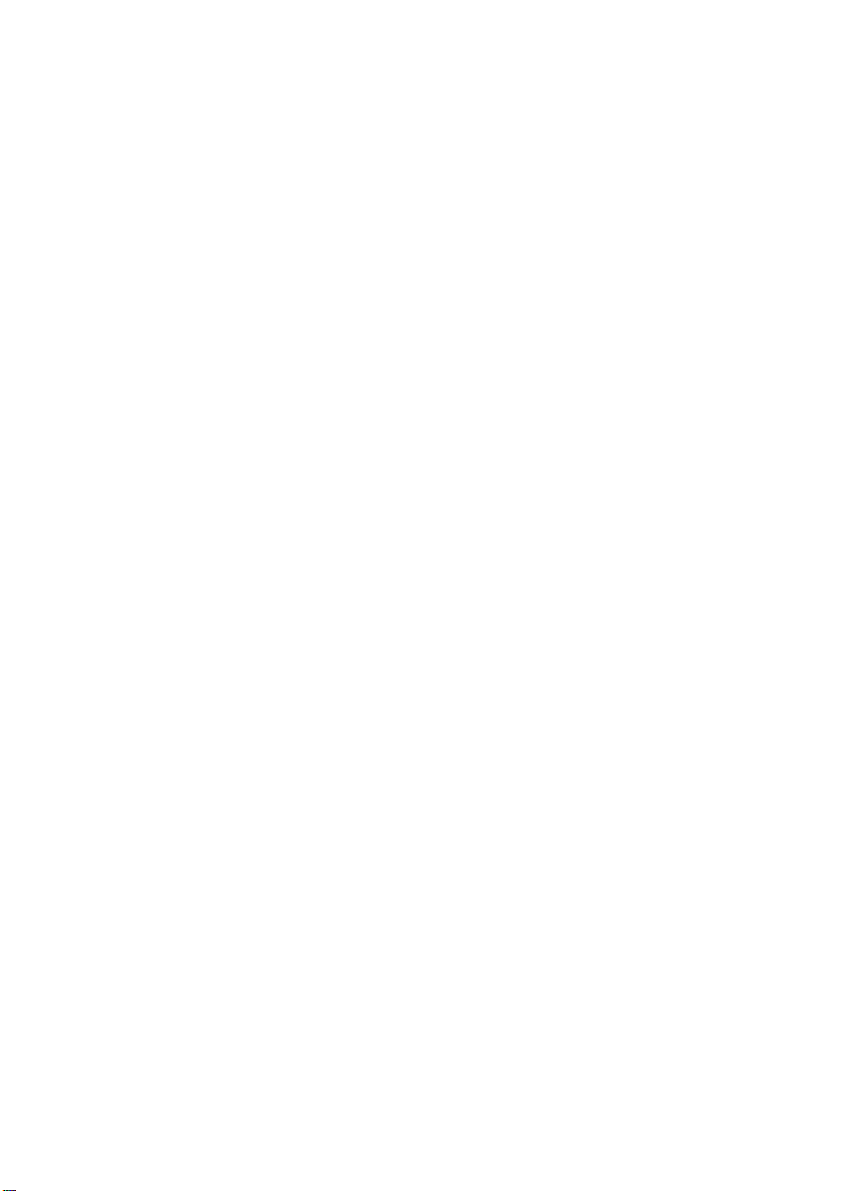
Глава 1. Общий обзор компьютера
Встроенный
g
микрофон
Встроенный микрофон с функцией шумоподавления можно
использовать для проведения видеоконференций, записи
голосовых сообщений или выполнения несложных
аудиозаписе й.
4
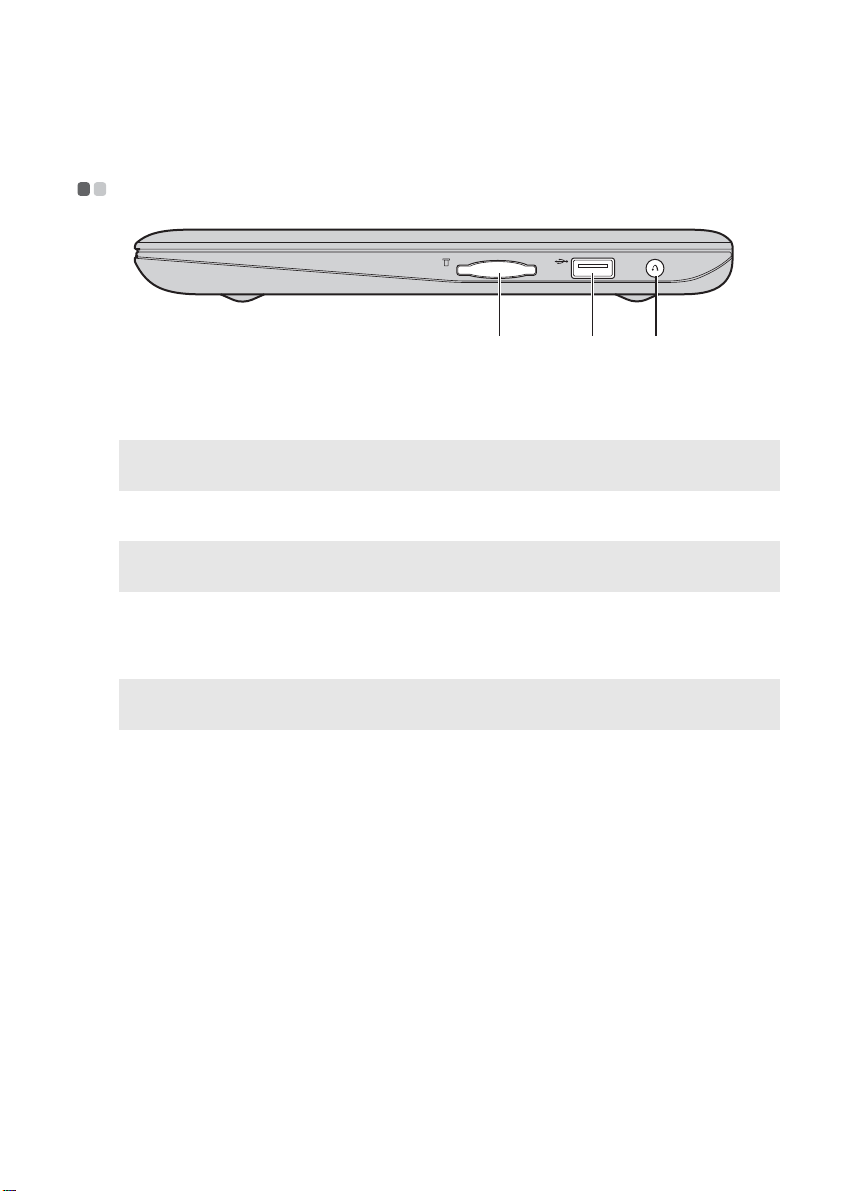
Глава 1. Общий обзор компьютера
c
Вид справа - - - - - - - - - - - - - - - - - - - - - - - - - - - - - - - - - - - - - - - - - - - - - - - - - - - - - - - - - - - - - - - - - - - - - - - - - - - - - - - - - - - - - - - - - - -
cba
Разъем карты
a
Ус т ан о в и те карту памяти (не прилагается) в этот разъем.
памяти
Примечание. Для получения дополнительной информации см. раздел “Использование карт
Порт USB 2.0
b
Примечание. Для получения дополнительной информации см. раздел “Подключение
Кнопка Novo
Примечание. Для получения дополнительной информации см. раздел “Глава 5. Система
памяти (не прилагаются)” на стр. 13.
Используется для подключения устройств USB.
устройств USB” на стр. 14.
Когда компьют ер отключен, нажмите эту кнопку, чтобы
запустить систему Lenovo OneKey Recovery или утилиту
Программа настройки BIOS или войти в меню Загрузка.
Lenovo OneKey Recovery” на стр. 31.
5
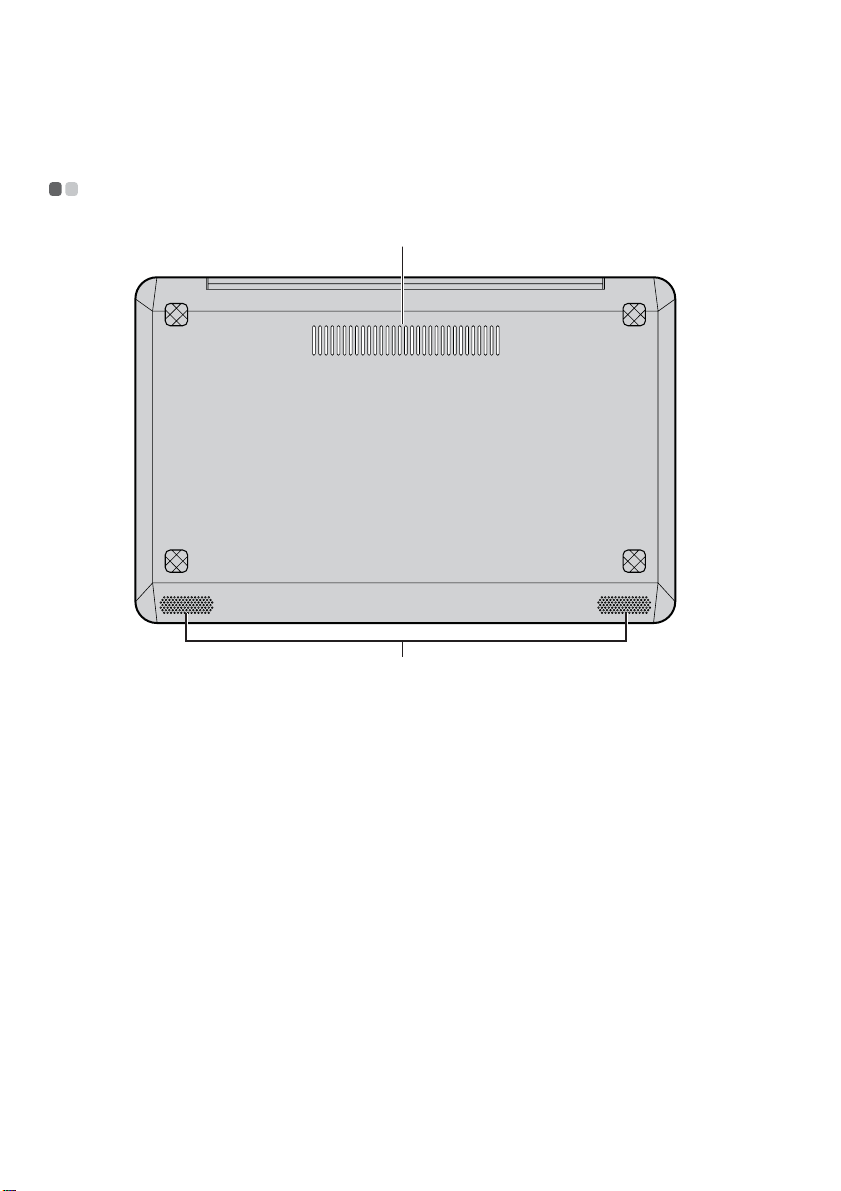
Глава 1. Общий обзор компьютера
Вид снизу - - - - - - - - - - - - - - - - - - - - - - - - - - - - - - - - - - - - - - - - - - - - - - - - - - - - - - - - - - - - - - - - - - - - - - - - - - - - - - - - - - - - - - - - - - - - - - -
a
b
Вентиляционные
a
отверстия
Динамики
b
6
Обеспечивают подачу воздуха для охлаждения ком пьютера.
Стереодинамики позволяют создать мощный насыщенный
звук.
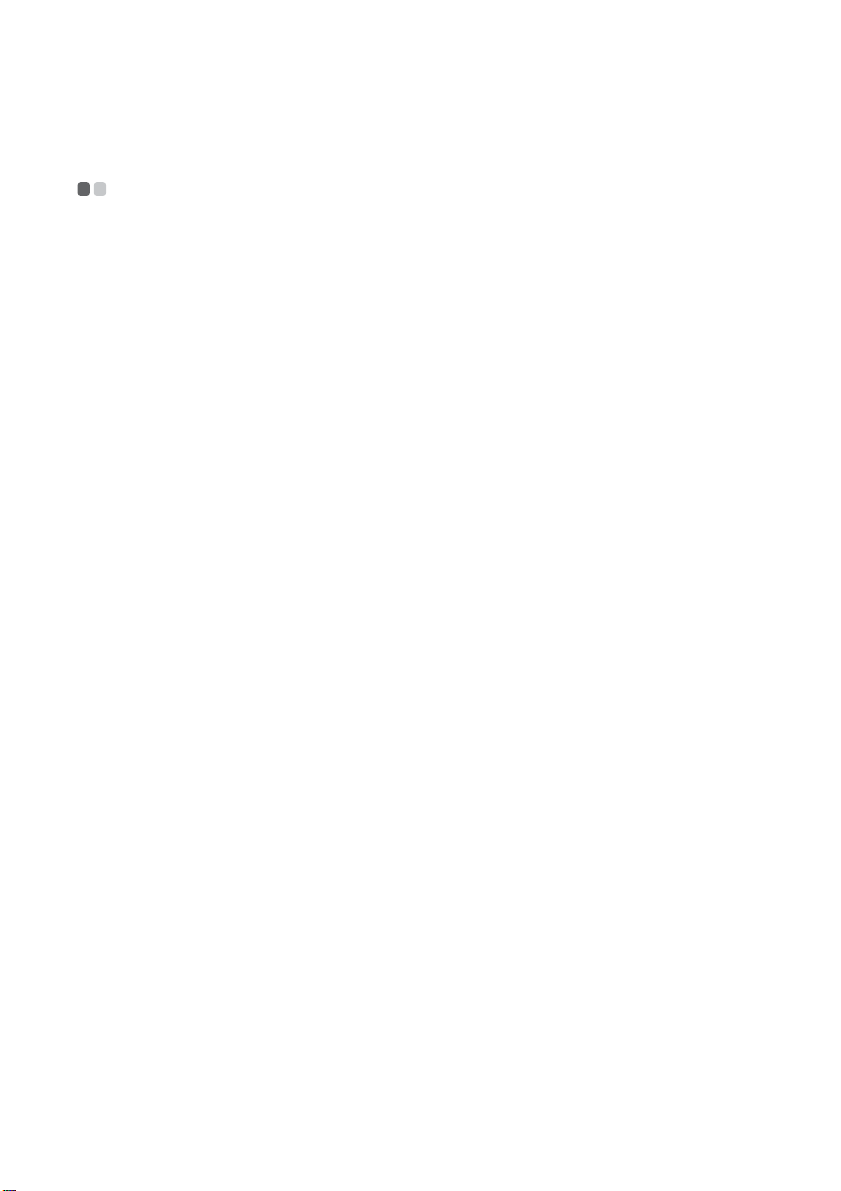
Глава 2. Изучение основ
Первое использование
- - - - - - - - - - - - - - - - - - - - - - - - - - - - - - - - - - - - - - - - - - - - - - - - - - - - - - - - - - - - - - - - - - - - -
Ознакомление с руководствами
Перед началом работы с компьютером прочитайте прилагаемые руководства.
Подключение питания
На момент приобретения компьюте ра встроенный батарейный блок заряжен не
полностью.
Для зарядки батареи и начала использования компь ютера подключите
компьютер к электрической розетке. При работе комп ьютера от питания
переменного тока батарея будет автоматически заряжаться.
Подключение компьютера к электрической розетке
1
Подключите шнур питания к адаптеру питания.
2
Надежно подключите адаптер питания к гнезду для адаптера питания на
компьютер е.
3
Вставьте кабель питания в розетку.
Включение компьютера
Нажмите кнопку питания, чтобы включить компьютер.
7
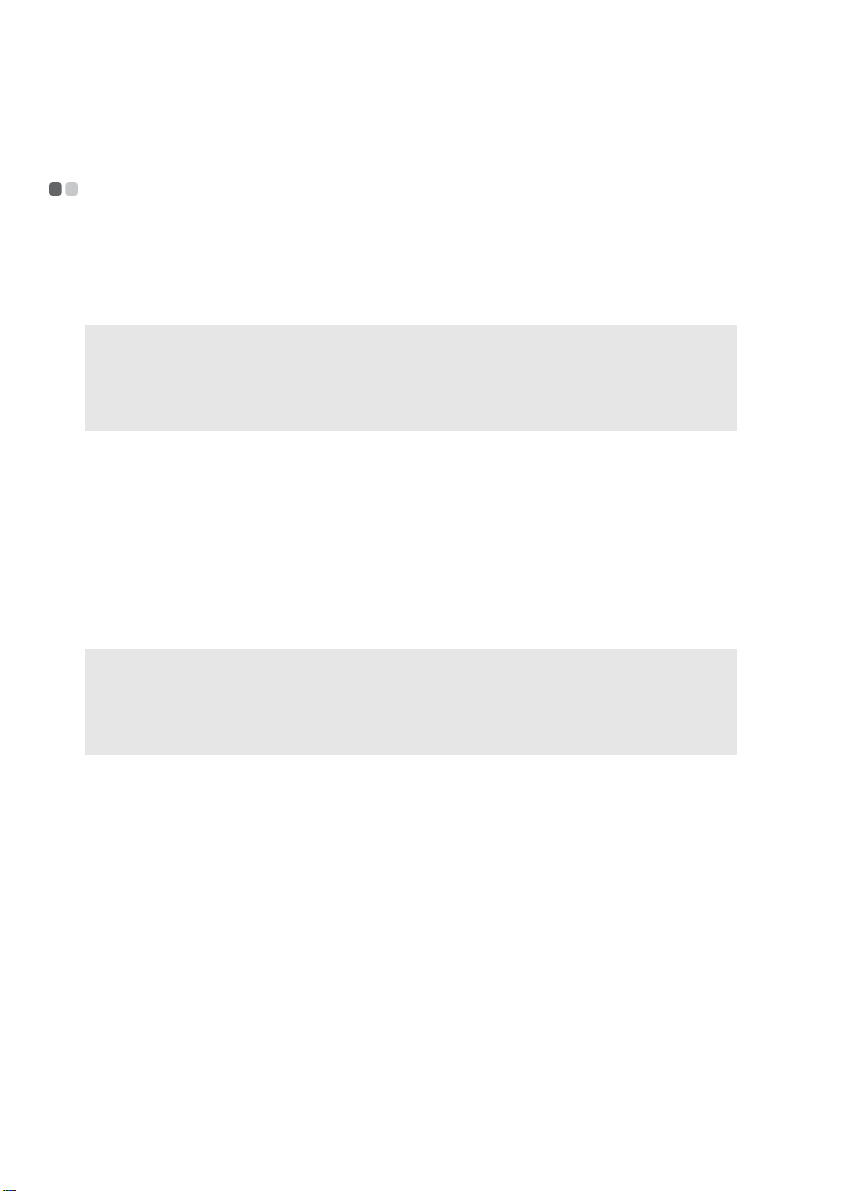
Глава 2. Изучение основ
Использование адаптера питания и батареи
Проверка состояния батареи
Проверив значок батареи, расположенный в области уведомлений, можно
узнать оставшийся процент заряда батареи.
Примечание. Поскольку каждый компьютер используется по-разному, трудно предсказать,
насколько хватит заряда батареи. Есть два основных фактора:
• Заряд батареи во время начала работы.
• Режим использования комп ьютера: насколько интенсивно используется
жесткий диск и какова яркость дисплея.
Зарядка батареи
Если заряд батареи низкий, необходимо зарядить батарею.
Батарею необходимо зарядить в следующих случаях:
• Если индикатор состояния батареи мигает
• Если батарея долго не использовалась
Примечание.
• Чтобы продлить срок службы батарейного блока, комп ьютер не начинает подзарядку
батареи сразу же после начала ее использования, когда ее заряд немного меньше полного.
• Выполняйте зарядку батареи при температуре от 10 °C до 30 °C.
• Полная зарядка и разрядка батареи не требуется.
- - - - - - - - - - - - - - - - - - - - -
8
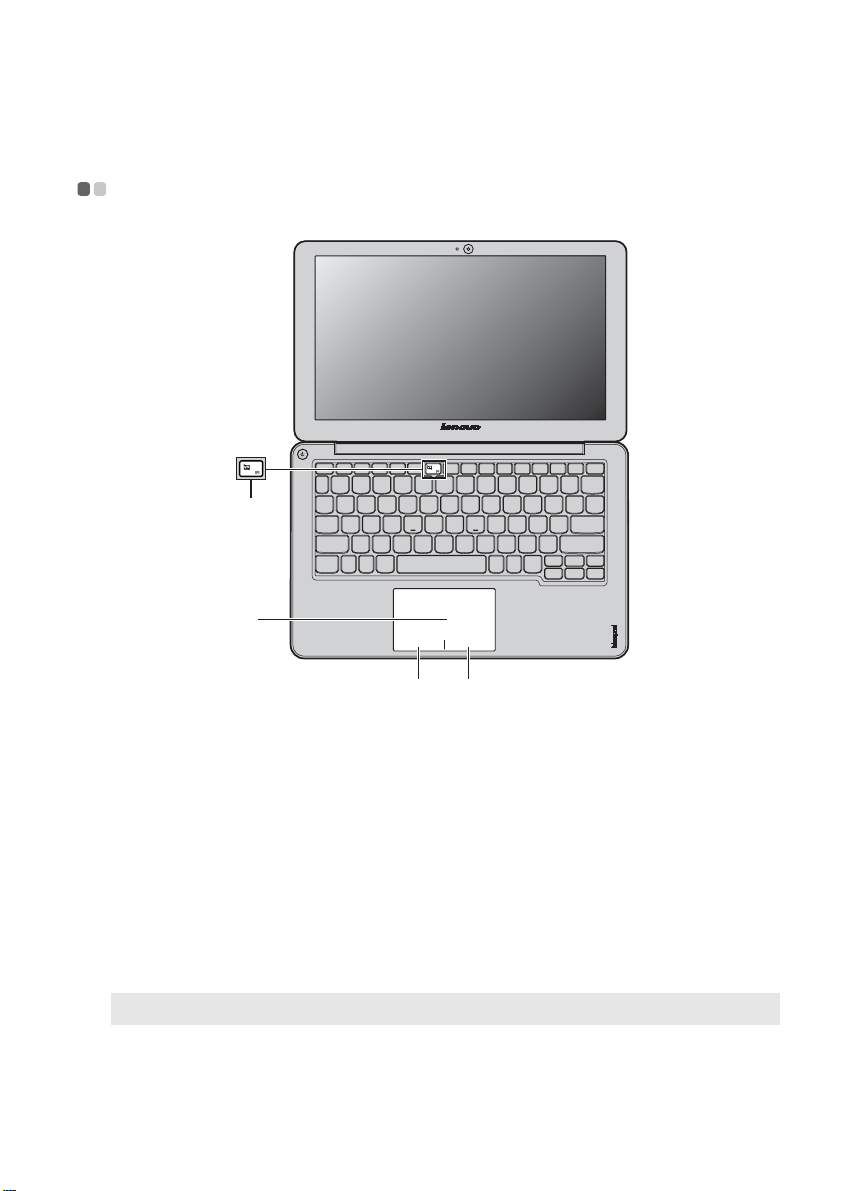
Глава 2. Изучение основ
Использование сенсорной панели
d
a
b c
Сенсорная
a
панель
Область щелчка
b
левой кнопкой
мыши
Область щелчка
c
правой кнопкой
мыши
Чтобы переместить курсор на экране, проведите
пальцем по панели в направлении, в котором
нужно переместить курсор.
Функции этой области соответствуют щелчку
левой кнопки обычной мыши, который можно
выполнить, нажав эту область.
Функции этой области соответствуют щелчку
правой кнопки обычной мыши, который можно
выполнить, нажав эту область.
- - - - - - - - - - - - - - - - - - - - - - - - - - - - - - - - - - - - - - - - - - -
Примечание. Включить или выключить сенсорную панель можно, нажав клавишу .
d
9

Глава 2. Изучение основ
Использование клавиатуры
В вашем компьютере есть функциональные клавиши, установленные в
стандартной клавиатуре.
- - - - - - - - - - - - - - - - - - - - - - - - - - - - - - - - - - - - - - - - - - - - - - - - - - - - - - - - - -
Сочетания функциональных клавиш
Можно незамедлительно изменять настройки системы, нажимая
соответствующие функциональные клавиши. Чтобы использовать эту
функцию, нажмите и удерживайте нажатой клавишу Fn , затем нажмите
одну из функциональных клавиш .
a
Ниже описано назначение всех функциональных клавиш.
Fn + PgUp: Активация функции Home.
b
a
b
Fn + PgDn: Активация функции End.
10
